Зашто Слацк, а не Скипе? Главни разлози за ваш избор

Зашто изабрати Слацк, а не Скипе? Слацк обезбеђује мање ометања комуникације у вашем тимском простору и омогућава вам да на време приступите правим информацијама.
Ако покушавате да се пријавите на Скипе за посао, али добијате грешку која каже да адреса није важећа, овај водич је за вас.
Уверите се да на свом рачунару користите најновију верзију Скипе-а. Кликните на Обавештења да бисте проверили да ли сте примили обавештења о новој верзији.
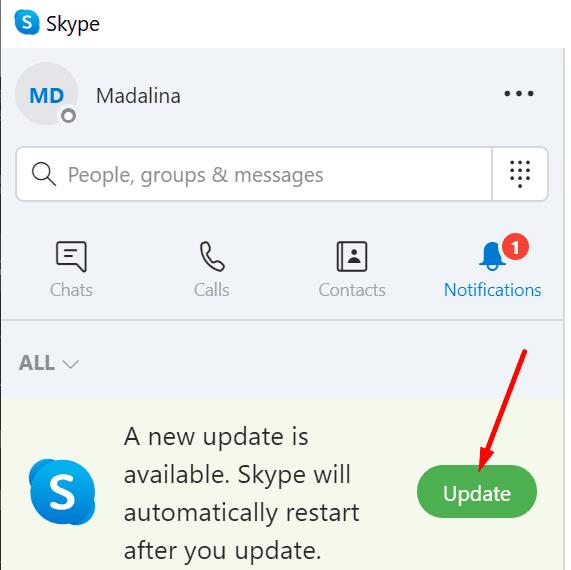
Проверите да ли има доступних ажурирања и за Виндовс 10 ОС. Идите на Подешавања → Ажурирање и безбедност → Виндовс Упдате → Провери ажурирања .
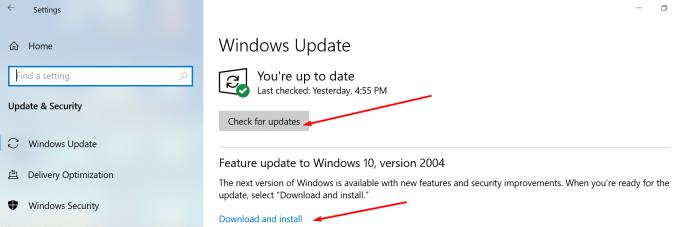
Ова грешка може указивати на то да ДНС записи домена не постоје. Ово спречава Скипе да контактира сервер с. Ако нисте администратор, замолите ИТ администратора да дода потребне ДНС записе.
Имајте на уму да може проћи између 24 и 72 сата да промене ступе на снагу у потпуности. То значи да ћете можда морати да сачекате до три дана да бисте поново могли да се пријавите.
С друге стране, ако сте администратор, можете погледати Мицрософтову страницу за подршку .
Ако сте почели да добијате ову грешку након што сте инсталирали најновије исправке за Оффице, онемогућите исправке за Оффице, а затим се вратите на претходну верзију.
Да бисте деинсталирали ажурирања за Виндовс, отворите контролну таблу.
Затим идите на Програми и функције .
Кликните на Прикажи инсталиране исправке у левом окну.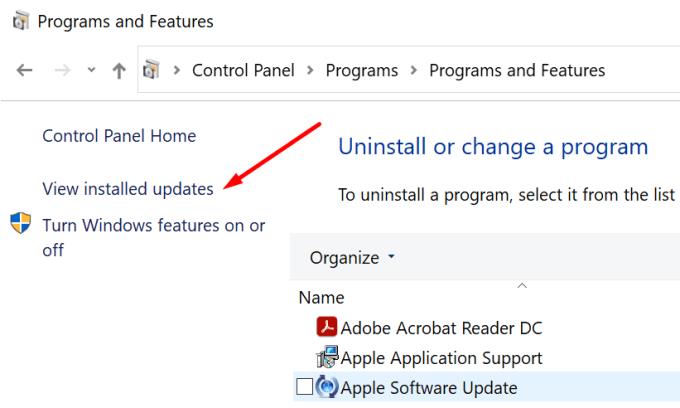
Изаберите и деинсталирајте најновије исправке за Оффице.
Да бисте поправили своје Оффице датотеке, поново покрените контролну таблу.
Идите на Програми и функције .
Изаберите Оффице 365/ Мицрософт 365 .
Кликните на дугме Промени .
Изаберите Брза поправка . Ако то није успело, поновите кораке од 1 до 4 и изаберите Поправка на мрежи .
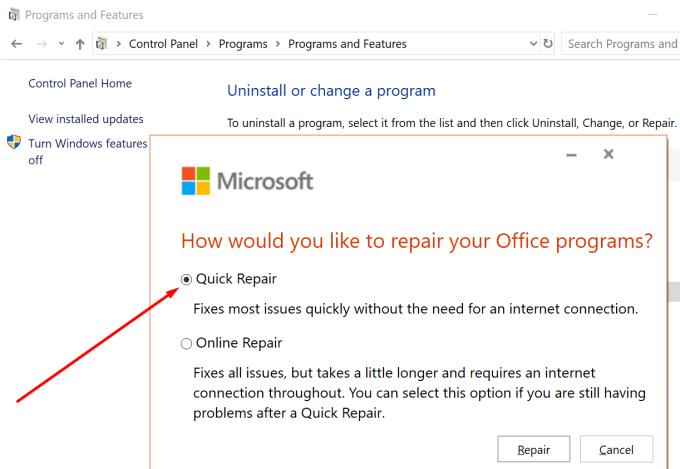
Оштећене кеш датотеке могу да вас спрече да се пријавите на Скипе за посао.
Покрените нови Покрени прозор (притисните тастере Виндовс и Р).
Унесите %аппдата% и притисните Ентер.
Идите на: АппДата → Локално → Мицрософт → Оффице → Ваша Оффице верзија.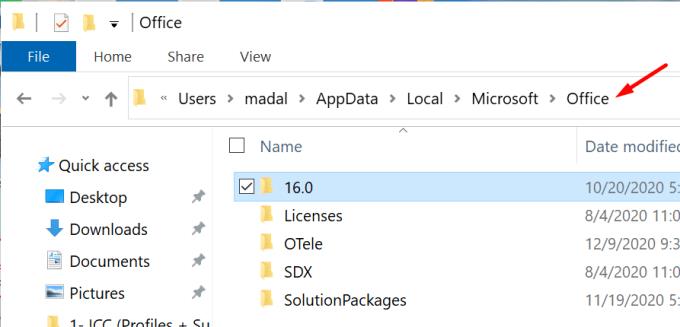
Отворите директоријум Линц.
Избришите фасциклу сип_профилеНаме .
Затим покрените уређивач регистра.
Идите на следећу путању:
ХКЕИ_ЦУРРЕНТ_УСЕР\Софтваре\Мицрософт\ Оффице\ИоурОффицеВерсион\Линц\УсерНаме@Домаин.цом.
Уклоните тај кључ регистратора.
Обришите своје акредитиве за пријаву са странице за пријаву.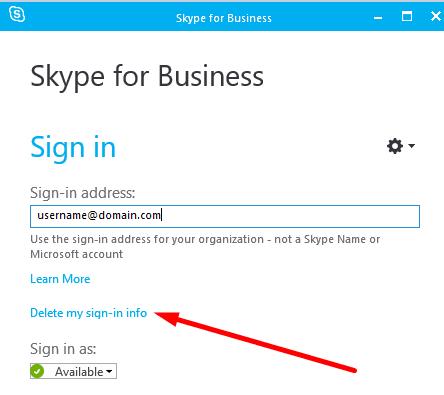
Покрените командну линију као администратор и покрените команду рун ипцонфиг /флусхднс . Затим покушајте поново да се пријавите.
Говорећи о чишћењу кеша , можда ћете желети да покренете и скенирање за чишћење диска. Ово ће вам помоћи да уклоните привремене датотеке које би могле ометати Скипе.
Идите на Виндовс траку за претрагу и откуцајте „диск цлеануп“.
Покрените апликацију за чишћење диска .
Изаберите диск јединицу на коју сте инсталирали ОС и Скипе.
Изаберите датотеке које желите да избришете.
Притисните дугме ОК и потврдите свој избор.
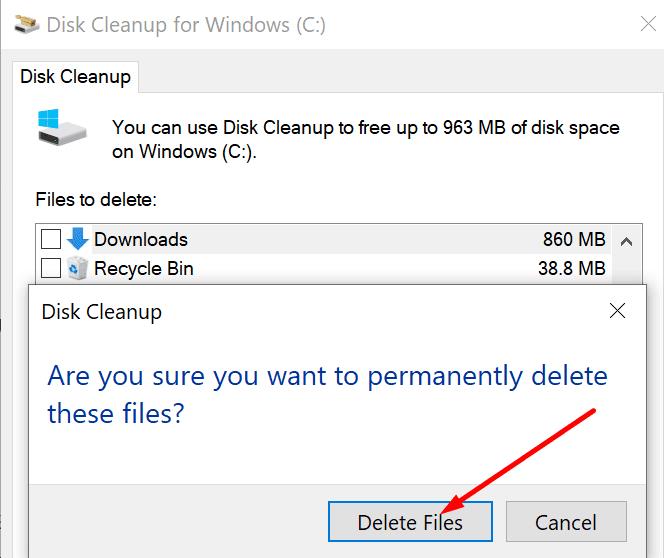
Надамо се да је једна од ових метода решила проблем.
Зашто изабрати Слацк, а не Скипе? Слацк обезбеђује мање ометања комуникације у вашем тимском простору и омогућава вам да на време приступите правим информацијама.
У случају да тражите веб камеру за коришћење на рачунару, можете да користите Ксбок Кинецт као веб камеру на Виндовс 10. Када своју Кинецт учините веб камером на Виндовс-у
Замагљивање ваше Скипе позадине током видео позива је кључно за одржавање пословне слике. Ево како то учинити.
Ако је ваша веза нестабилна или су ваше Оффице инсталационе датотеке оштећене, нећете моћи да делите екран на Скипе-у.
Скипе стално прекидање и поновно повезивање указује да ваша мрежна веза није стабилна или да немате довољно пропусног опсега.
Брзо направите Скипе анкету да бисте ставили тачку на било какву дискусију. Погледајте како их је лако створити.
Да бисте искључили аутоматско исправљање на Скипе-у за мобилне уређаје, потребно је да онемогућите функцију на свом Андроид уређају.
Ако Скипе за посао не успе да се повеже са Екцханге веб услугама, апликација може стално тражити да унесете своје акредитиве.
Једна од најбољих функција Скипе-а је могућност дељења екрана током позива. И то је невероватно лако, а ево како. Прво, морате бити на позиву
У овом водичу ћемо вам показати како можете да ћаскате са Скипе-ом у Оффице Онлине-у
Застареле верзије Скипе-а или оштећени подаци Скипе апликације могу приморати апликацију да вас стално одјављује. Ажурирајте апликацију да бисте решили проблем.
Ако се Скипе видео снимци појављују црно-бели на вашем рачунару, проверите подешавања веб камере и Скипе-а. Затим ажурирајте апликацију.
Док практикујемо социјално дистанцирање и рад на даљину, тешко је одлучити да ли сте обучени како треба за опуштен видео ћаскање са пријатељима или за видео конференцију са колегом…
Многи корисници Скајпа који нису примили ниједан захтев за контакт на десктоп апликацији, заправо су пронашли обавештења на Скипе-у за мобилне уређаје.
Тај црвени знак узвика који видите у прозору за ћаскање указује на то да Скипе није могао да испоручи ваше поруке. Ово је обично због проблема са Интернетом.
Ако покушавате да се пријавите на Скипе за посао, али добијате грешку која каже да адреса није важећа, овај водич је за вас.
Ако Скипе аутоматски одговара на позиве корисника, онемогућите опцију Аутоматски одговор на позив и ажурирајте апликацију.
Ако Скипе мора да се такмичи са другим апликацијама за системске ресурсе, то би могло довести до велике употребе ЦПУ-а. Затворите непотребне апликације и поново покрените Скипе.
Ако не користите Скипе пречесто, најбржи начин да уклоните опцију контекстног менија Дели са Скипе-ом је да деинсталирате апликацију.
Грешке Скипебридге.еке указују на то да користите застареле верзије Скипе-а. Или да програм или апликација треће стране блокирају Скипе.
Гоогле мапе могу да прикажу информације о надморској висини на рачунару и мобилном уређају. Да бисте користили ову функцију, потребно је да омогућите опцију Терен.
Научите корак по корак како да искључите везе на које се може кликнути у Нотепад++ помоћу овог једноставног и брзог водича.
Ослободите се приказивања емисије у Уп Нект на Аппле ТВ+ да бисте своје омиљене емисије чували у тајности од других. Ево корака.
Откријте колико је лако променити слику профила за свој Диснеи+ налог на рачунару и Андроид уређају.
Тражите Мицрософт Теамс алтернативе за комуникацију без напора? Пронађите најбоље алтернативе за Мицрософт тимове за вас у 2023.
Овај пост вам показује како да исечете видео записе помоћу алата уграђених у Мицрософт Виндовс 11.
Ако често чујете популарну реч Цлипцхамп и питате шта је Цлипцхамп, ваша претрага се завршава овде. Ово је најбољи водич за савладавање Цлипцхамп-а.
Са бесплатним снимачем звука можете да правите снимке без инсталирања софтвера треће стране на свој Виндовс 11 рачунар.
Ако желите да креирате запањујуће и привлачне видео записе за било коју сврху, користите најбољи бесплатни софтвер за уређивање видеа за Виндовс 11.
Погледајте савете које можете да користите да бисте своје задатке организовали уз Мицрософт То-До. Ево савета који се лако раде, чак и ако сте почетник.


























